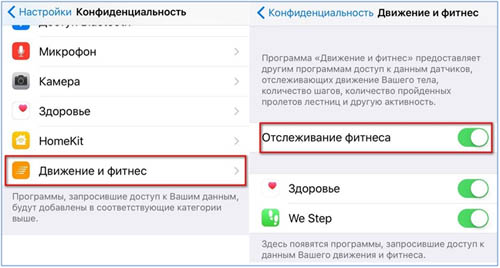В материалах этой статьи рассматривается, как выполнить процедуру замены батарейки в пульте ДУ Apple Remote.
Содержание
- Способ замены батарейки в пульте ДУ (алюминий)
- Способ замены батарейки на пульте ДУ (белый)
- Что делать, если у вас модель Siri Remote или Apple TV Remote
- Не просто пульт
- Создание пары
- Восстановление работы Apple Remote в OS X Yosemite
- Включение дополнительных функций Apple Remote
- Если нужна только музыка
- Вторая жизнь
- Как настроить Switch Control?
- Как управлять Mac пультом от телевизора?
Способ замены батарейки в пульте ДУ (алюминий)
Это компактное устройство белого или цвета алюминия, применяется для управления компьютерами и другими устройствами Apple. По стандарту, управление происходит через программу iTunes. Если вы хотите расширить опции пульта дистанционного управления, используйте для этого дополнительные приложения. Ремонт и сервисное обслуживание этих устройств рекомендуется выполнять в сервисном центре, однако некоторые задачи выполняются и самостоятельно.
1. На тыльной части пульта находится отсек с батарейкой – найдите этот элемент.
2. Используя монету, проверните крышку этого отсека против движения часовой стрелки, сделайте это до ее открытия.
3. Вытащите из корпуса батарейку.
4. Вставьте в отсек работающую батарейку, развернув ее «плюсом» (+) на себя. Используйте литиевую батарею модели CR2032 или BR2032 – купить их можно во многих бытовых магазинах или хозяйственного назначения.
Способ замены батарейки на пульте ДУ (белый)
1. Внизу устройства находится емкость с батарейкой – найдите этот элемент.
2. Возьмите булавку или похожий предмет и надавите на защелку, после чего извлеките из корпуса лоток с батареей.
3. Вытащите батарейку из лотка.
4. Вставьте в лоток новую батарейку, развернув ее «плюсом» (+) на себя. Используйте литиевую батарею модели CR2032 – купить ее можно во многих бытовых магазинах или хозяйственного назначения.
5. Поставьте лоток с новой батареей в пульт ДУ – щелчок должен сказать о том, что он задвинут до упора.
Что делать, если у вас модель Siri Remote или Apple TV Remote
Эти устройства работают не на батарейке, а питают энергию с аккумулятора. В этом случае подключите к компьютеру пульт, используя кабель Lightning-USB (поставляется в коробке с пультом в магазине). Если нет рядом компьютера, используйте адаптер питания USB.
Apple TV 4K и 4 продаются с единым пультом ДУ, вне зависимости от страны использования. В государствах и регионах, допускающих использование технологии Siri, такой пуль имеет названием Siri Remote. В других регионах пуль именуется, как Apple TV Remote. Использование Siri доступно на любом пульте дистанционного управления, если пользователь в параметрах Apple TV указал поддерживаемую технологией страну и язык.
Как выполнить процедуру замены батарейки в пульте ДУ Apple Remote
На полках магазинов представлено огромное множество разнообразных аксессуаров для техники Apple. Одним из них является незаслуженно забытый, но полезный в повседневной жизни пульт ДУ Apple Remote. Подарим ему вторую жизнь!

Не просто пульт
Да, это алюминиевое творение используется в связке с Apple TV. Но сейчас я расскажу, как можно использовать его для управления компьютерами Mac.
Легким движением вы сможете запустить необходимый с утра «набор» программ, организовать навигацию в своем браузере и получить доступ к последним файлам на рабочем столе. Не вставая с кровати. Засев вечером за сериалы, Вам понадобится лишь нажать на одну клавишу – и компьютер выключится. В общем, вырисовываются радужные перспективы использования Apple Remote в быту. Давайте разберемся, как научить пульт этим крутым фишкам!
Создание пары
Заходим в Системные настройки. Далее Защита и безопасность -> Дополнительно
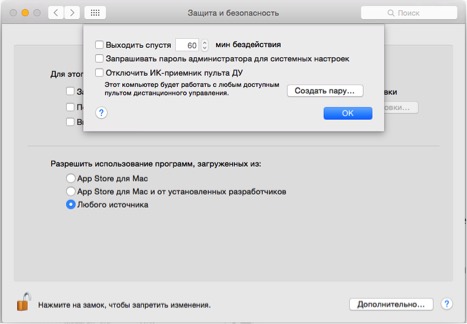
Для работы ИК-порта необходимо оставить непомеченным последний пункт. Нажмите на «Создать пару…» и следуйте указаниям инструкции на экране:
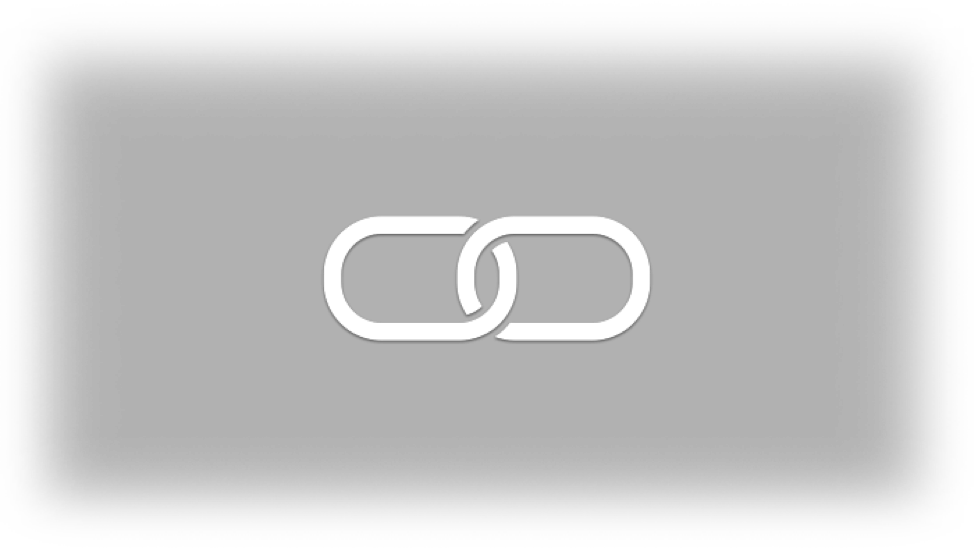
Пара успешно создана! И всё было бы хорошо, но…
Восстановление работы Apple Remote в OS X Yosemite
С последним обновлением OS X Yosemite, драйвера ИК-порта перестали выполнять свою работу и функционирование этого сенсора по сути прекратилось. На помощь пришли разработчики компании IOSpirit, выпустившие бесплатную надстройку CandelaIR, возвращающую ИК-порт к жизни.
Это реализовано как отдельный пункт в Системных настройках на OS X.
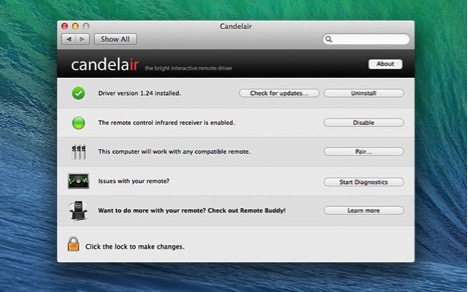
Надстройка позволяет не только непосредственно управлять режимами работы сенсора, но и проводить диагностику пульта.
В целом CandelaIR работает как надо, и большего от неё не требуется. Скачать «заплатку» можно с официального сайта разработчика. Установка очень проста, поэтому приводить её не будем.
Включение дополнительных функций Apple Remote
Наладив работу встроенного ИК-порта и подключив Apple Remote, вы столкнетесь с тем, что работает он только с iTunes. Для добавления новых функций необходимо установить приложение Remote Buddy.
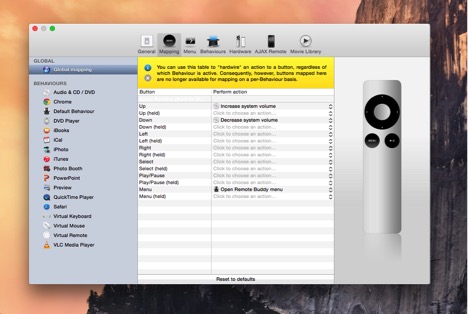
Remote Buddy позволит настроить каждое нажатие клавиши на Apple Remote или предложит воспользоваться встроенными шаблонами «поведения» пульта для работы с отдельными приложениями. К слову, каждое действие и шаблон можно изменять вручную.
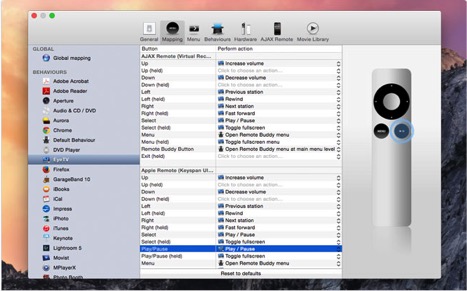
Если появилась необходимость обойти привязку программы к отдельным приложениям и назначить глобальные действия, выручит вкладка Mapping, в которой, помимо редактирования шаблонов, есть возможность привязать любые команды к кнопками ДУ пульта без привязки к активной в настоящее время программе. Иначе говоря, именно эти действия будут выполняться всегда.
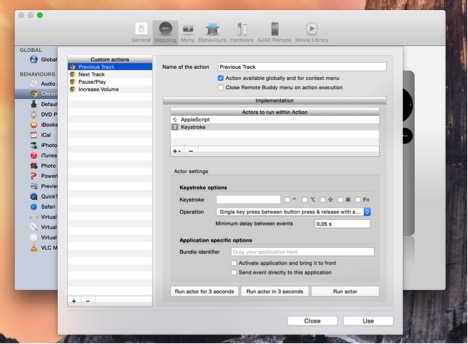
Пару слов стоит уделить внутреннему редактору действий. Программируя свой пульт, вы можете выбрать обыкновенное нажатие клавиши (Keystoke) в качестве реакции, а можете написать целый скрипт на языке Apple Script, который выполнит все, что вам будет необходимо. Кроме всего прочего, действия можно передавать непосредственно в нужную программу, назначая «актера» (Actor), что позволит распорядиться клавишами алюминиевого пульта еще точнее.
Remote Buddy распространяется на официальном сайте разработчика. Ценник начинается с 19.99 € за индивидуальную лицензию. Есть возможность опробовать приложение в течение 30 дней.
Если нужна только музыка
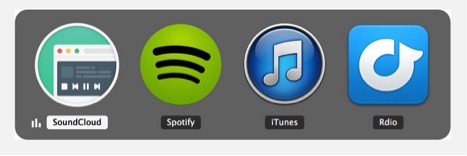
Завершу свой рассказ обзором легковесного и простого приложения Simplify.
Программа представляет из себя пункт управления всевозможными музыкальными плеерами на Вашем Mac. Особый интерес она представляет в связи с наличием у нее расширений для всех популярных браузеров. Они позволяют управлять музыкой, воспроизводимой на сайтах.
Работает оно очень просто и особых настроек не требует. Установи и пользуйся. Приложение реагирует на Apple Remote именно так, как и ожидаешь: треки переключаются, громкость регулируется. Воспроизведение/пауза также функционируют. Идеальное решение для любителей слушать музыку в одной известной российской социальной сети.
Купить приложение можно на сайте разработчика или сразу в Mac App Store за $4.99. Пробного периода нет, к сожалению. Но о покупке стоит всерьез задуматься, ибо это очень полезная вещь.
Вторая жизнь
Пользоваться пультом Apple Remote для управления Mac действительно удобно. Настроить ли его для веб-серфинга, использовать ли для управления презентациями на деловых совещаниях, или, не вставая с дивана, «щелкать» музыку – решать Вам. Представленные выше приложения работают на «ура» и выполняют поставленную перед ними задачу как следует.
P.S. Стоит заметить, что одновременно приложения работать не могут. Remote Buddy «заглушает» собой Simplify. Также перед покупкой пульта удостоверьтесь, что на вашем Mac присутствует ИК-порт. На многих новых «маках» его нет.
(1 голосов, общий 5.00 из 5)
🤓 Хочешь больше? Подпишись на наш Telegramнаш Telegram. … и не забывай читать наш Facebook и Twitter 🍒 iPhones.ru На полках магазинов представлено огромное множество разнообразных аксессуаров для техники Apple. Одним из них является незаслуженно забытый, но полезный в повседневной жизни пульт ДУ Apple Remote. Подарим ему вторую жизнь! Не просто пульт Да, это алюминиевое творение используется в связке с Apple TV. Но сейчас я расскажу, как можно использовать его для управления компьютерами Mac….
Если у пользователя есть несколько устройств Apple, то можно настроить один из девайсов для управления продуктами компании. Тогда будет удобно, не вставая с дивана, управлять ПК или телевизором. Как это сделать? Прочитав нашу статью, вы узнаете, как настроить опцию Switch Control или пользоваться Mac пультом от телевизора.
Switch Control – это опция, которая дает возможность настроить универсальный доступ ко всем продуктам Apple у вас дома. Для начала настройки необходимо выбрать один девайс, с которого пользователь будет управлять остальными. Затем на главном гаджете следует выполнить основные настройки.
Как настроить Switch Control?
- Необходимо создать (или выбрать) 1 сеть Wi-Fi, к которой будут подключены все устройства.
- Далее следует войти в iCloud. Стоит отметить, что все устройства, которые будет объединены опцией Switch Control, должны иметь один Apple ID.
- Выберите девайс, которым будете управлять («Switch Control» — «Устройства» — «Использовать другое устройство»). Выбрать можно iPhone, iPad, Apple TV и Mac.
После этих не хитрых действий можно будет управлять Mac дистанционно.

Фото: Switch Control на Mac
Как управлять Mac пультом от телевизора?
Если у вас есть пульт от Apple TV, то его можно использовать как джойстик к вашему ПК. Для этого необходимо создать с пару между пультом и компьютером. Следует зайти в Mac в «Настройки» — «Защита» — «Дополнительно» — «Создать пару». Затем по подсказкам необходимо произвести соединение и выполнить настройки пульта.
Если ваш ДУ поддерживает программу iTunes, то владелец сможет смотреть фильмы, прослушивать музыкальные композиции и пользоваться браузерами без дополнительных настроек. Но для полного комфорта все же необходимо настроить кнопки на определенные действия. Например «Открыть браузер».
С тех пор как Apple перестала класть пульт управления Apple Remote в комплект к каждому MacBook, этот полезный и стильный гаджет немного потерял в своей популярности. Хотя на самом деле, он может при случае пригодиться любому уважающему себя маководу. Читайте и узнаете, чем Apple Remote может быть полезен именно вам.
Есть гаджеты незаменимые, которые все время используешь, не выпускаешь из рук, то ли в силу необходимости, то ли в силу притягательности. К таким гаджетам относятся безусловно любимые iPhone-ы и iPad-ы. Есть гаджеты-хобби, которые требуют ухода и вложения денег даже после покупки. Яркий пример — DSLR. Есть такие вещи, которые замечаешь, только если они ломаются: зарядные, мышки, наушники и прочие милые мелочи, окружающие нас. А еще бывают такие помощники, о которых многие даже забывают или не понимают их полезность, хотя польза порой несомненна.
Я так же не понимал, зачем нужен пульт Apple Remote, но повелся на его красивый внешний вид и, пользуясь невысокой ценой, купил его. Как оказалось, вещь небесполезная, поэтому я хочу поделиться сценариями его использования.
Внешний вид
По внешнему виду сразу становится понятно, что перед нами продукт Apple. Прошлая модификация пульта была чем-то неуловимо похожа на iPod-ы первых поколений, но в 2009 году Apple обновила дизайн, и это безусловно пошло пультику на пользу: он великолепно гармонирует с современными компьютерами Apple.
Поставляется он, как и большинство «мелочевки» от Apple, в пластиковом кейсе, заклеенном по периметру скотчем. Кроме самого пульта, в комплекте есть маленькая бумажка со всяким бесполезным текстом. Особо радует, что Apple исповедует принцип «batteries included» и сразу комплектует пульт батарейкой. Кстати, время ее жизни достаточно продолжительно: я купил свой пульт в 2009 году, вскоре после выхода, и он работает до сих пор. В случае необходимости, сменить батарейку можно отвернув крышку сзади монеткой или другим подходящим плоским предметом.
Обновление дизайна пошло пульту на пользу. Монолитный алюминиевый корпус выглядит сурово, как Свиборг. Нет ни малейших скрипов и люфтов, кнопки надежные и нажимаются хорошо.
За счет изменения формы удлиненный и более тонкий пульт удачно лежит в руке, что радует на фоне пластмассового пульта первого поколения.
Подключение
Вы можете настроить, будет ли ваш компьютер работать со всеми пультами подряд, либо создать единую пару между своим пультом и компьютером. В это случае безопасность улучшается, и причины не проделать это я в общем не вижу. Для создания пары надо нажать и держать одновременно кнопки Menu и Next. Для отмены пары — соответственно Menu и Previous.
Использование
Работает пульт практически с любыми компьютерами Apple, выпущенными в последние лет 6, кроме новых MacBook Air. Кроме этого, он отлично дружит с iTV и специализированными доками для iPhone/iPod, поддерживающими инфракрасное управление.
Для чего же можно использовать данный пульт?
Первое применение это конечно же фильмы и музыка. Большинство аудио- и видеоплееров отлично работают с данным пультом, позволяя управлять воспроизведением, не говоря уже про софт от самой Apple.
Следующее применение пульта (которое стало одним из основных для меня) — презентации. Keynote отлично работает с пультом, позволяя переключать слайды и управлять презентацией с него. Impress, входящий в состав OpenOffice.org также работает с ним, равно как и PowerPoint.
С Apple Remote можно управлять слайдшоу в iPhoto и Aperture. Особенно это удобно при показе 500 фоток из отпуска друзьям.
Есть масса дополнительных программ, расширяющих функционал плеера для разных случаев. Приведу только несколько примеров.
Небольшая бесплатная утилита iAlertU позволяет использовать пульт в качестве «брелка» для включения сигнализации, когда вы отходите от компьютера.
Sofa Control, как отражено в названии, помогает управлять компьютером не вставая с дивана, и даже умеет выводить на экран специальную клавиатуру для набора текста с пульта.
WebRemote добавляет недостающую поддержку пульта в web-сервисы типа YouTube.
Маленькие хитрости
В этом разделе я бы хотел упомянуть несколько малоизвестных трюков, касающихся Apple Remote.
Долгое удержание кнопки Play/Pause на пульте приводит к переходу компьютера в режим сна. Нажатие любой кнопки на пульте — пробуждает заснувший компьютер обратно.
Если вы при включении компьютера зажмете на пульте кнопку «Menu», вам будет предложено выбрать загрузочный том. Это так же можно сделать прямо с пульта. Не знаю зачем это может быть полезно (разве что в случае отсутствия клавиатуры), но такая глубокая интеграция не может не удивлять.
До последней версии OS X комплектовалась специальным приложением для просмотра всего медиаконтента с использованием пульта, но в Lion его не стало. Если вы по нему скучаете, можете вернуть его, пользуясь нашей инструкцией.
Выводы
С учетом небольшой цены (20 долларов без учета налогов в США), приобретение данного приспособления более чем оправдано, поскольку часто бывают ситуации, в которых этот маленький пультик может здорово вас выручить.
35
Глава 2
Жизнь с Mac mini
Создание пары с Apple Remote
Чтобы компьютером Mac mini можно было управлять только с Вашего пульта
Apple Remote, необходимо объединить их в пару. Это удобно, если рядом
с Mac mini находятся другие компьютеры Mac, телевизоры, аудиооборудование
и другие устройства, использующие инфракрасную связь.
Как создать пару между пультом Apple Remote и Mac mini
1
Наведите пульт на ИК-приемник на передней панели Mac mini с расстояния 8–10 см.
2
Удерживайте кнопку со стрелкой вправо и кнопку «Menu» («) одновременно
в течение 5 секунд.
После создания пары на экране появляется значок цепочки (
).
Как разорвать пару между пультом Apple Remote и Mac mini
1
Выберите в строке меню пункт «Apple» () > «Системные настройки».
2
Нажмите «Безопасность», затем нажмите «Разорвать пару».
Подробнее об использовании пульта Apple Remote и замене его элемента питания
см. в документации, прилагаемой к пульту Apple Remote.
Отключение ИК-связи
Если Вы хотите отключить возможность управления компьютером Mac mini
с любого пульта дистанционного управления, Вы можете отключить ИК-связь
в настройках безопасности.
Для того чтобы отключит ИК-связь, выполните следующие действия.